One Windows, 여러 디바이스를 통합하는 것이 윈도우 10의 목표이자 나아갈 방향입니다. 태블릿, 데스크톱, 노트북 등을 아우르는 것도 윈도우 10의 임무 중 하나죠. 클릭이나 손가락 탭, 펜으로 누르는 동작은 일관성이 있습니다. 항목을 선택하거나, 실행하고, 끌어서 옮기는 데 적절하죠. 하지만 전통적인 마우스의 버튼은 2개 이상이었습니다. 휠까지 포함하면 제법 많은 단추가 달려 있다고 볼 수 있는데요.
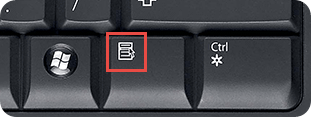
image: warface.com
특히나 마우스 오른쪽 단추를 누르면 ‘단축 메뉴’가 나타나는데, 이 동작을 터치나 펜으로 하기에는 불편한 부분이 많이 존재하고 있습니다. 스토어에서 내려받은 윈도우 앱을 사용하면서 단축 메뉴를 사용할 일은 별로 없는데요, 모바일 앱이 데스크톱에 올라오면서 더더욱 단축 메뉴에 대한 관심이 떨어지는 것 같습니다.
오늘 무엇에 홀린 듯이(불금인데..??) 마우스 오른쪽 단추를 누르면 나오는 ‘단축 메뉴’를 수집하기 시작했습니다. 거의 100개 가까이 캡쳐했는데요… 결국에는 어디서 어떤 식으로 촬영했는지도 잊게 되더군요.
바탕 화면 / 제목 표시줄 / 메뉴에서
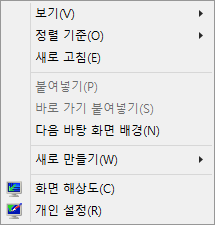
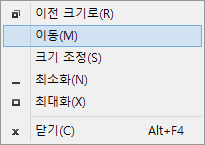

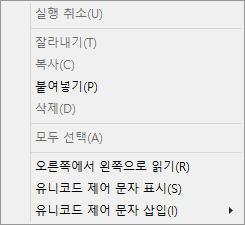


검색 상자 / 윈도우 앱에서


시작 메뉴에서

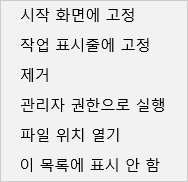
탐색기(빠른 실행 도구 모음)에서

작업 표시줄 / 윈도우 단추에서


데스크톱에 다시금 집중하는 윈도우 10. 옛 것을 새로운 것으로 교체하는 작업을 하고 있는데, 단축 메뉴의 모습이 제각각인 부분에 신경을 쓰지 못하는 것 같습니다. 어떻게 정리하면 좋을까요?










































Recent Comments